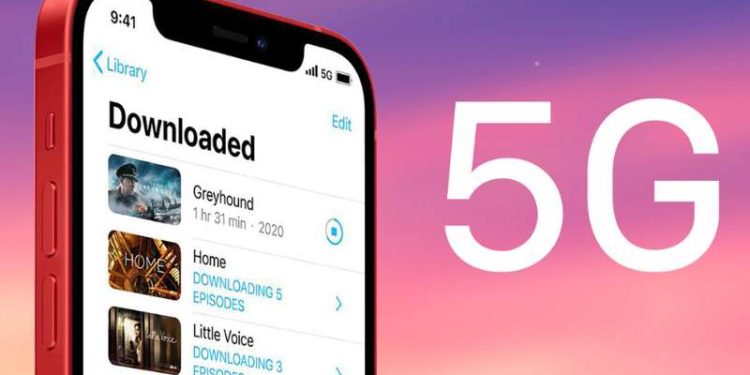Bạn đang tìm cách bật 5G trên iPhone để trải nghiệm tốc độ mạng siêu nhanh và ổn định? Đừng lo, bài viết dưới đây từ Review Công Nghệ sẽ hướng dẫn bạn chi tiết từ A-Z, bao gồm thao tác cho cả iPhone dùng 1 SIM và 2 SIM. Bên cạnh đó, bạn cũng sẽ biết cách kiểm tra kết nối, điều chỉnh cài đặt tiết kiệm pin và tối ưu hiệu suất khi sử dụng mạng 5G.
Tổng hợp các dòng iPhone tương thích với mạng 5G
Hiện tại, 5G là công nghệ mạng di động tiên tiến nhất, mang lại tốc độ truy cập siêu nhanh và ổn định. Tuy nhiên, do còn khá mới nên không phải dòng máy nào cũng hỗ trợ. Nếu bạn đang tìm hiểu bật 5G trên iPhone, dưới đây là các mẫu thiết bị có thể kết nối mạng này. Hãy kiểm tra xem iPhone của bạn có nằm trong danh sách không nhé!
| Dòng iPhone | Phiên bản hỗ trợ 5G |
| iPhone 12 series | iPhone 12 mini, iPhone 12, iPhone 12 Pro, iPhone 12 Pro Max |
| iPhone 13 series | iPhone 13 mini, iPhone 13, iPhone 13 Pro, iPhone 13 Pro Max |
| iPhone 14 series | iPhone 14, iPhone 14 Plus, iPhone 14 Pro, iPhone 14 Pro Max |
| iPhone 15 series | iPhone 15, iPhone 15 Plus, iPhone 15 Pro, iPhone 15 Pro Max |
| iPhone 16 series | iPhone 16, iPhone 16 Plus, iPhone 16 Pro, iPhone 16 Pro Max (dự kiến hoặc mới ra) |
Bên cạnh những dòng iPhone cao cấp, iPhone SE thế hệ thứ 3 (ra mắt năm 2022) cũng được trang bị khả năng kết nối mạng 5G. Đây là mẫu máy thuộc phân khúc tầm trung nhưng vẫn mang đến trải nghiệm công nghệ hiện đại. Với mức giá phải chăng, đây là lựa chọn lý tưởng cho người dùng muốn bật 5G trên iPhone mà không cần đầu tư quá nhiều.

Cách thao tác bật hoặc tắt 5G trên iPhone một cách nhanh gọn
Việc bật 5G trên iPhone không quá phức tạp, chỉ cần vài thao tác đơn giản trong phần Cài đặt. Tuy nhiên, bạn cần thực hiện đúng theo từng bước để đảm bảo mạng được kích hoạt chính xác. Dưới đây là hướng dẫn dành cho trường hợp iPhone sử dụng 1 SIM vật lý hoặc eSIM duy nhất. Cùng thực hiện nhé!
Hướng dẫn bật/tắt 5G khi sử dụng một SIM
Bước 1: Truy cập vào ứng dụng Cài đặt (Settings) có sẵn trên thiết bị iPhone. Tại giao diện chính, hãy kéo xuống và chọn mục Di động (Cellular). Đây là nơi bạn có thể điều chỉnh các cài đặt liên quan đến kết nối mạng, bao gồm cả việc bật 5G trên iPhone.
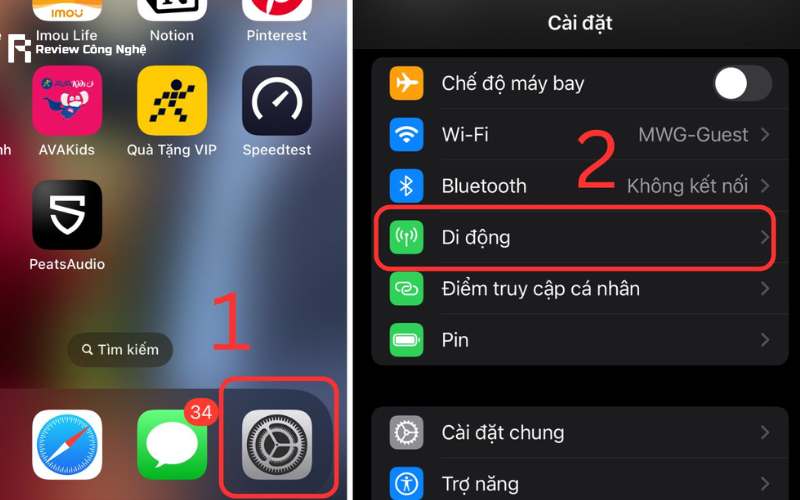
di động trên iPhone
Bước 2: Trong phần Di động, tiếp tục nhấn vào Tùy chọn dữ liệu di động (Cellular Data Options). Tiếp theo, bạn chọn mục Thoại & Dữ liệu (Voice & Data) để cài đặt chế độ mạng.
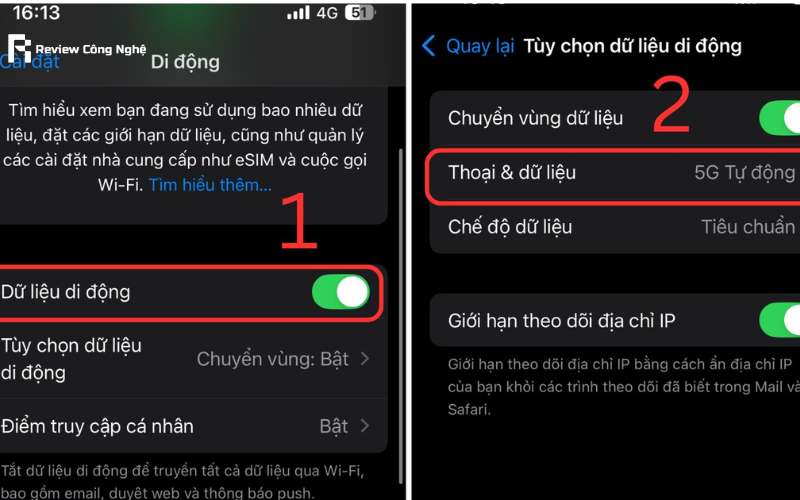
Bước 3: Tại bước này, bạn sẽ nhìn thấy ba tùy chọn kết nối mạng để lựa chọn phù hợp với nhu cầu sử dụng.
- 5G On (5G Bật): Ưu tiên sử dụng mạng 5G bất cứ khi nào khả dụng, kể cả khi tiêu tốn pin nhiều hơn. Chế độ này phù hợp nếu bạn cần tốc độ mạng cao và không quá lo lắng về thời lượng pin.
- 5G Auto (5G Tự động): Thiết bị sẽ tự động chuyển đổi giữa 5G và LTE tùy theo tình trạng mạng và pin. Đây là lựa chọn cân bằng giữa hiệu suất sử dụng và khả năng tiết kiệm pin.
- LTE: Luôn sử dụng mạng LTE, ngay cả khi khu vực đó có sóng 5G mạnh. Chế độ này giúp hạn chế hao pin và ổn định kết nối nếu 5G không cần thiết.
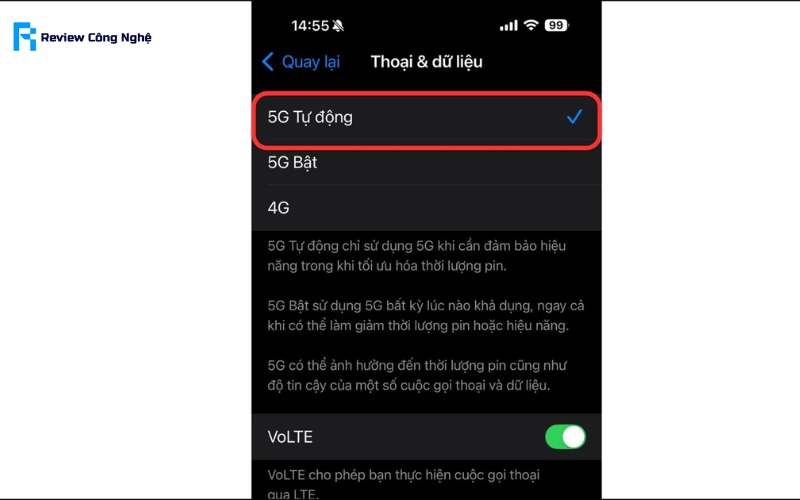
Cách bật mạng 5g trên iphone dùng hai SIM cùng lúc
Khi sử dụng đồng thời hai SIM trên iPhone, thao tác bật 5G trên iPhone sẽ có chút khác biệt so với dùng 1 SIM. Tuy nhiên, bạn hoàn toàn có thể kích hoạt nhanh chóng chỉ với vài bước đơn giản dưới đây. Hãy đảm bảo chọn đúng SIM muốn sử dụng 5G để thiết lập chính xác.
Bước 1: Truy cập ứng dụng Cài đặt (Settings) trên màn hình chính của iPhone. Trong danh sách tính năng, bạn nhấn vào mục Di động (Cellular) để điều chỉnh kết nối mạng. Đây là phần quản lý dữ liệu và cấu hình mạng cho cả hai SIM đang sử dụng.
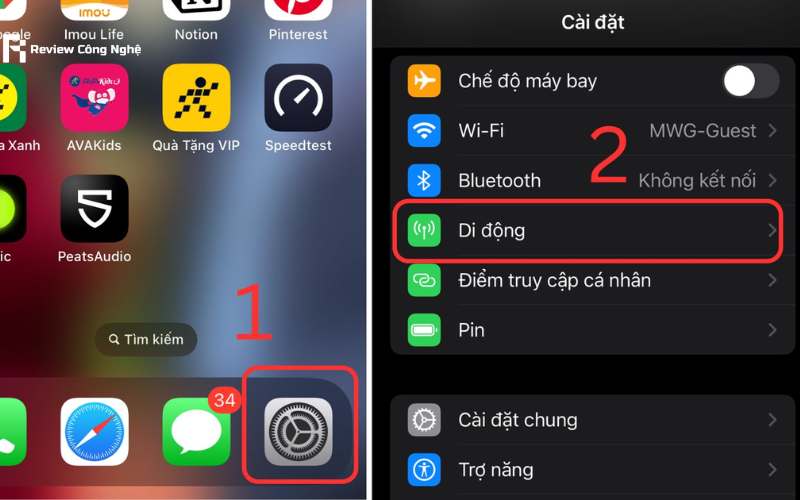
Bước 2: Tại giao diện Di động, chọn SIM bạn muốn thiết lập 5G (SIM chính hoặc phụ). Sau đó, nhấn tiếp vào mục Thoại & Dữ liệu (Voice & Data) tương ứng với SIM đó. Việc chọn đúng SIM rất quan trọng để đảm bảo kết nối được kích hoạt chính xác.
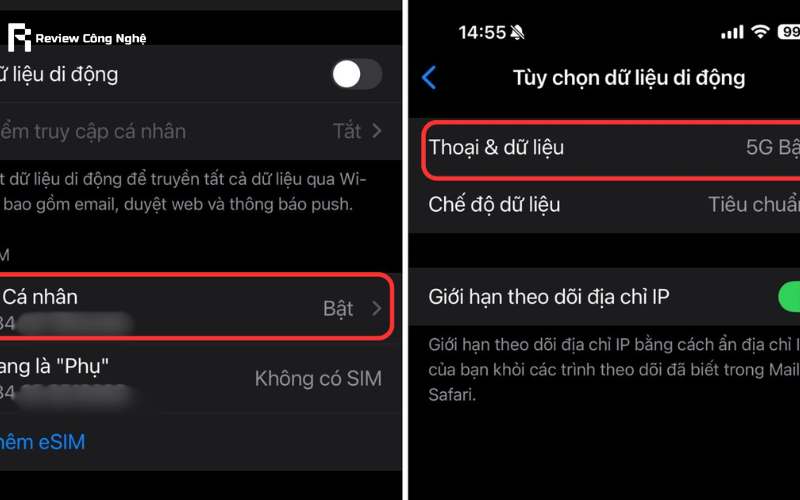
Bước 3: phần Thoại & Dữ liệu, bạn sẽ thấy các lựa chọn mạng di động hiện có. Nhấn vào tùy chọn 5G Tự động (5G Auto) để cho phép iPhone linh hoạt chuyển đổi giữa 5G và LTE. Đây là một cách hiệu quả để bật 5G trên iPhone khi dùng hai SIM, đồng thời giúp duy trì hiệu năng ổn định và tiết kiệm pin.
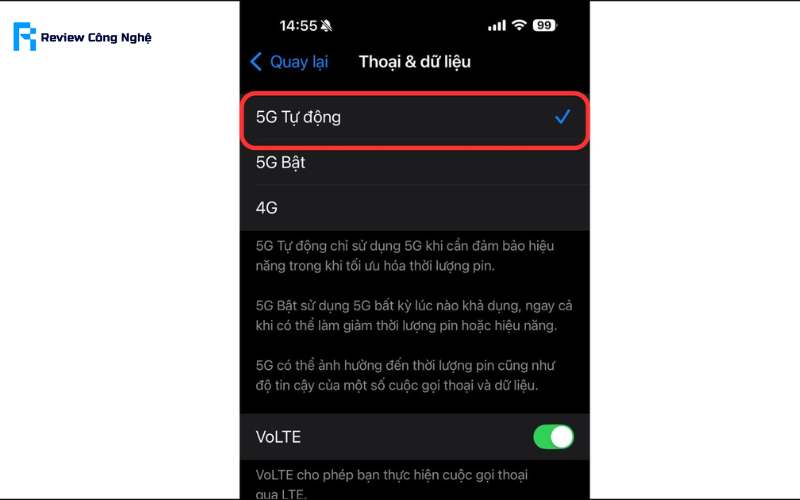
Tùy chỉnh cài đặt 5G trên iPhone để tiết kiệm pin và dữ liệu
Việc sử dụng mạng 5G liên tục có thể khiến thiết bị nóng lên và tiêu hao pin nhanh hơn bình thường. Tuy nhiên, bạn hoàn toàn có thể kiểm soát điều này bằng cách điều chỉnh chế độ dữ liệu phù hợp trong phần cài đặt. Dưới đây là hướng dẫn chi tiết cách bật 5G trên iPhone kèm theo cách thiết lập tối ưu để tiết kiệm pin và dữ liệu hiệu quả.
Bước 1: Truy cập vào Cài đặt (Settings) trên iPhone, sau đó nhấn vào mục Di động (Cellular). Tại đây, chọn tiếp Tùy chọn dữ liệu di động (Cellular Data Options) để truy cập phần cấu hình nâng cao.
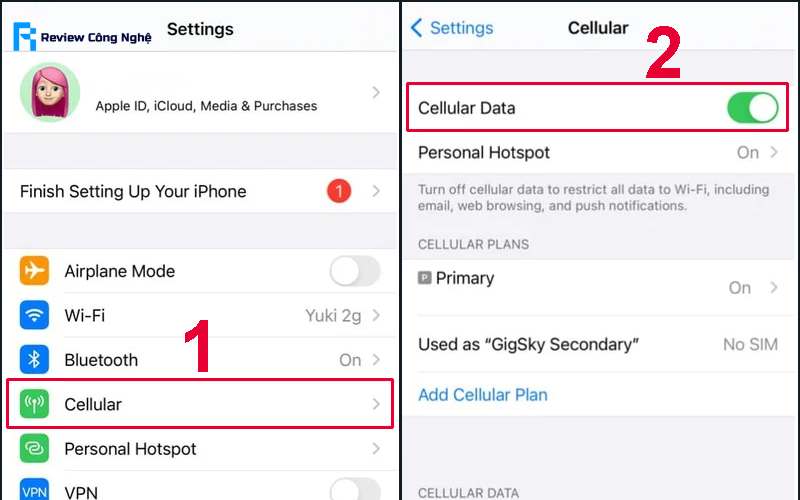
Bước 2: Nhấn vào mục Chế độ dữ liệu (Data Mode), lúc này iPhone sẽ hiển thị ba chế độ sử dụng mạng khác nhau. Hãy chọn một trong các tùy chọn sau dựa trên nhu cầu sử dụng:
- Cho phép sử dụng nhiều dữ liệu trên 5G (Allow More Data on 5G): Đây là chế độ tối ưu hiệu năng khi bật 5G trên iPhone, cho phép truy cập mạng tốc độ cao cho các tác vụ như gọi FaceTime, xem Apple TV+, nghe Apple Music, cập nhật iOS và tự động sao lưu iCloud.
- Tiêu chuẩn (Standard): Chế độ cân bằng giữa hiệu suất và tiết kiệm. iPhone vẫn cho phép cập nhật nền và sử dụng 5G, nhưng giới hạn chất lượng video, cuộc gọi để giảm mức tiêu thụ dữ liệu.
- Chế độ tiết kiệm dữ liệu (Low Data Mode): Giải pháp tối ưu cho người dùng muốn giảm mức tiêu thụ mạng di động. Khi bật, iPhone sẽ hạn chế các tác vụ nền, tạm dừng cập nhật và giảm mức sử dụng Wi-Fi.
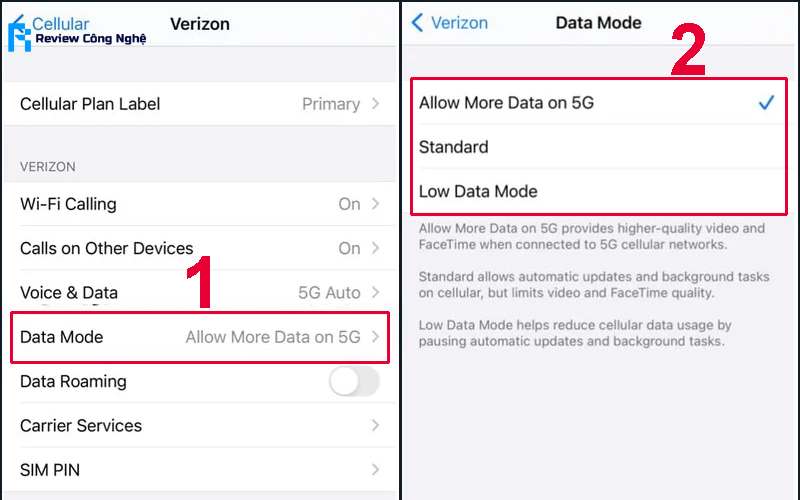
Hướng dẫn kiểm tra iPhone đã bật mạng 5G hay chưa
Để biết quá trình bật 5G trên iPhone đã thành công hay chưa, trước tiên bạn cần tắt Wi-Fi và bật dữ liệu di động. Sau đó, hãy nhìn lên góc trên cùng màn hình gần biểu tượng pin. Nếu thấy xuất hiện các ký hiệu như 5G, 5G+, 5G UW hoặc 5G UC, điều đó cho thấy thiết bị của bạn đang kết nối mạng 5G..
Tuy nhiên, đôi khi biểu tượng 5G sẽ không hiển thị ngay cả khi thiết bị có hỗ trợ mạng này. Hãy kiểm tra xem bạn có đang bật Chế độ máy bay hoặc Chế độ nguồn điện thấp không, vì hai chế độ này sẽ làm gián đoạn kết nối dữ liệu. Hãy tắt chúng đi để đảm bảo quá trình bật 5G trên iPhone hoạt động ổn định và thiết bị có thể truy cập mạng như mong muốn.
Ngoài ra, để đảm bảo kết nối ổn định, bạn cần chắc chắn rằng máy đang chạy iOS 14.5 trở lên. Bên cạnh đó, SIM bạn sử dụng phải có hỗ trợ 5G, nếu không thì dù thiết bị hỗ trợ, kết nối 5G vẫn sẽ không hoạt động. Đừng quên kiểm tra các yếu tố này nếu chưa thấy biểu tượng 5G xuất hiện.
Khám phá những mẹo và tips công nghệ hữu ích để tối ưu hóa thiết bị của bạn – Làm chủ công nghệ dễ dàng hơn bao giờ hết!

Trên đây là toàn bộ hướng dẫn chi tiết giúp bạn bật 5G trên iPhone một cách dễ dàng, từ thao tác cài đặt đến cách kiểm tra kết nối. Nếu bạn đang muốn tối ưu trải nghiệm mạng di động trên iPhone, đừng quên theo dõi Review Công Nghệ để cập nhật thêm nhiều mẹo hay và thủ thuật hữu ích nhé!